Cum sa faci zmeura Pi intr-un sistem Home Theatre
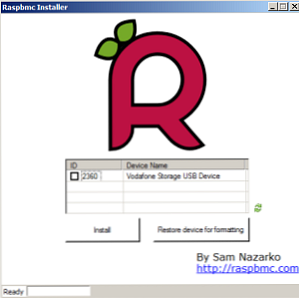
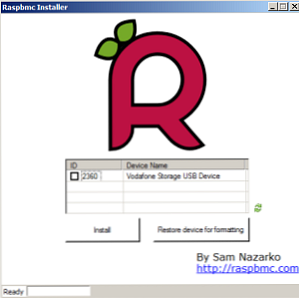 Patru săptămâni și am jucat cu Raspberry Pi în mai multe moduri, de la folosirea acestuia pentru a naviga pe web și de la standarde de zi cu zi la computere, pentru a juca cu diverse configurații posibile pentru rețea (Ethernet vs USB wireless ). Dar există un punct final pentru acest dispozitiv, sau va rămâne o curiozitate pe raftul meu, pentru a fi pornit ori de câte ori un scop util își ridică capul?
Patru săptămâni și am jucat cu Raspberry Pi în mai multe moduri, de la folosirea acestuia pentru a naviga pe web și de la standarde de zi cu zi la computere, pentru a juca cu diverse configurații posibile pentru rețea (Ethernet vs USB wireless ). Dar există un punct final pentru acest dispozitiv, sau va rămâne o curiozitate pe raftul meu, pentru a fi pornit ori de câte ori un scop util își ridică capul?
Am analizat în detaliu în altă parte pe MakeUseOf, la multe utilizări pentru un calculator de Raspberry Pi, dar unul dintre cele mai populare este, fără îndoială, transformarea dispozitivului într-un sistem media streaming sau home theater.
Pe măsură ce scriu acest lucru, revistele de tipărire pe ziare știu să anunțe sosirea “£ 22 TV inteligent” iar Raspberry Pi oferă cu siguranță acest tip de funcționalitate unui LCD tipic cu ecran plat sau cu plasmă, datorită portului popular al software-ului XBMC, care a dus la Raspbmc.
Pregătirea software-ului Raspbmc
Ar trebui să fi urmat deja ghidul nostru anterioară Ce trebuie să știți despre începutul cu zmeura Pi Ce trebuie să știți despre începerea cu zmeura Pi Calculatorul de zmeură Pi este cel mai recent într-o linie de dispozitive compacte, multifuncționale, livrate ca un pachet barebones, astfel încât utilizatorii finali să poată utiliza hardware-ul pentru aproape orice proiect de calcul care vine ... Citește mai multe despre instalarea distribuției Debian pentru Raspberry Pi și te-ai pregătit.
Pentru a instala Raspmc, veți avea nevoie de câteva lucruri. Primul este un nou card SD - vechiul tău este necesar pentru a-ți rula Pixul de Zmeură în condiții normale; este în mod eficient unitatea hard disk a lui Pi, așa că suprascrierea acesteia va duce la necesitatea de a reimagina cardul, care va fi aproximativ pentru reinstalarea sistemului de operare. Nu este necesar să utilizați un nou card SD, dar este recomandat. Rețineți că este adecvată o cartelă microSD cu un adaptor SD.
Indiferent de soluția pe care o utilizați, dispozitivul va trebui formatat și introdus într-un cititor de carduri conectat la PC înainte de a continua.

Apoi, va trebui să descărcați programul de instalare Raspbmc. După ce ați salvat pe PC, dezarhivați și rulați Installer.exe fişier.
Cardul SD trebuie să fie afișat în fereastra de instalare; bifați caseta și faceți clic pe Instalare, iar utilitarul va instala Raspbmc pe suport media. Cand “Felicitări” apare mesajul, este timpul să scoateți cardul și să-l înlocuiți în Zmeura Pi.

Configurați Raspbmc
Cu cardul SD instalat cu Raspbmc introdus în Raspberry Pi, porniți dispozitivul, asigurându-vă în prealabil că este conectat prin Ethernet la router sau LAN. Datele suplimentare vor fi descărcate ca parte a configurației, deci este vital.

Nu trebuie să faceți nimic - cu excepția cazului în care există o eroare la conexiunea dvs. la Internet, cablu Ethernet sau card SD - stați-vă repede și bucurați-vă de o cafea (conform instrucțiunilor de instalare Raspbmc!) În timp ce așteptați.
Veți ști când centrul media este gata ...
Ce puteți face cu XBMC pe zmeura dvs. Pi
Raspbmc este, în esență, proiectul popular al centrului media XBMC ported to Raspberry Pi. Astfel, interfața cu utilizatorul și funcționalitatea software-ului sunt mai mult sau mai puțin identice.

Imaginile, Video și Muzică sunt împărțite în propriile meniuri, în timp ce puteți obține și informații meteo pentru trei locații. Sursele de materiale trebuie adăugate manual, în timp ce pot fi instalate diverse add-on-uri prin Add on-Manager.

Ce este minunat despre XBMC / Raspbmc este că este atât de ușor de utilizat - interfața este clar și atractivă pentru a vă uita.
Pentru detalii complete despre utilizarea Raspbmc, mergeți la wiki-ul XBMC.
Îmbunătățirea Raspbmc
Configurarea acestui software centru media pe Raspberry Pi este relativ simpla, la fel cum se conecteaza mass-media si se bucura de fructele muncii tale (relativ usoare).
Cu toate acestea, sistemul nu este perfect - codec-urile pentru anumite tipuri de fișiere nu sunt disponibile cu software-ul. În schimb, trebuie achiziționate codecurile MPEG-2 și VC-1. Din fericire, acestea sunt relativ ieftine și pot fi găsite pe site-ul oficial Raspberry Pi.
Chiar si fara aceste adaugiri, Raspberry Pi va face un mare centru media portabil!
Explorați mai multe despre: Media Player, Raspberry Pi, XBMC Kodi.


